 Главная страница -> Спецтехника -> Радиомаяки, трассеры. -> GPS Tracker для передачи местоположения GPS данных через GSM сеть. Часть 2 V 2.0
Главная страница -> Спецтехника -> Радиомаяки, трассеры. -> GPS Tracker для передачи местоположения GPS данных через GSM сеть. Часть 2 V 2.0| Здравствуйте Гость ( Вход | Регистрация ) | Выслать повторно письмо для активации |
|
GPS Tracker для передачи местоположения GPS данных через GSM сеть. Часть №2
Die Konfigurationsanordnung  Abb.12 Um mit der TRACKBOX2 arbeiten zu können, ist es erforderlich, daß zuvor einige Betriebsdaten im EEPROM "U2" auf der Tiny-Trackbox-Platine abgelegt wurden. Dazu gehören: 1. die PIN-Nummer der verwendeten SIM-Karte ( falls die PIN-Abfrage nicht vorher deaktiviert wurde ) 2. die Rufnummer des zur E-Mailübertragung benutzten Provider-Gateways 3. die Ziel-E-Mailadresse 4. der neben einer Positionsmarke auf der später angezeigten Google-Map erscheinende Begleittext Zur Eingabe dieser Daten ist ein mit dem Tiny-Trackbox-Board zu verbindender PC zu benutzen und hier ein Terminal-Programm ( wie z.B. das Programm "HyperTerminal" ) mit 19200bps zu starten. Das Problem dabei ist allerdings, daß unser Board keine RS232-Schnittstelle besitzt. Man kommt also nicht darum herum, einen separaten Pegelwandler zur Durchführung der genannten Einstellungen zu benutzen. Im Prinzip ist dazu jeder beschaltete Baustein "MAX232" verwendbar. Sehr einfach macht man es sich, wenn man den für wenige Euros bei ELV als Bausatz erhältlichen "TTL- nach RS-232-Umsetzer" ( Art.-Nr. 68-384-39 ) entsprechend Abb.12 ( Ansicht ) und Abb.13 ( Schaltbild ) einsetzt. 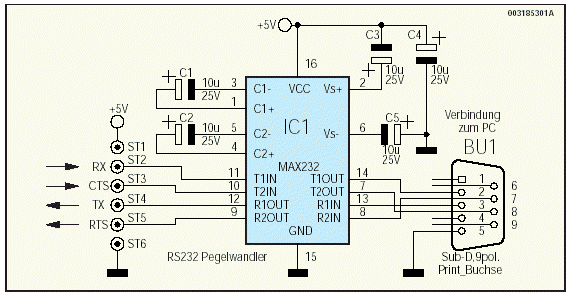 Abb.13 TTL nach RS232-Umsetzer © ELV Die Zusammenschaltung der Tiny-Platine mit dem Pegelwandlerboard geht aus Abb.13 hervor. Zu beachten ist, daß der Baustein MAX232 nur für den Spannungsbereich von 4.5V-5.5V spezifiziert ist. Die einfachste Lösung dürfte darin bestehen, die gesamte Anordnung während des Konfigurationsvorgangs aus einer 5V-Quelle zu versorgen. Soll stattdessen eine Versorgungsspannung unter 4.5V benutzt werden, so ist der "MAX232" durch den im Spannungsbereich von 3.0V bis 5.5 V einsetzbaren, aber ansonsten pin-kompatiblen "MAX3232" zu ersetzen. Was aber tun, wenn der benutzte PC nur USB-Anschlüsse bereitstellt? Auch in diesen Fällen lässt sich das Tiny-TRACKBOX-Board konfigurieren. Dabei besteht sogar noch der Vorteil, daß es sich während dieses Vorgangs sehr einfach über die USB-Schnittstelle versorgen lässt und somit keine separate Energiequelle benötigt wird. 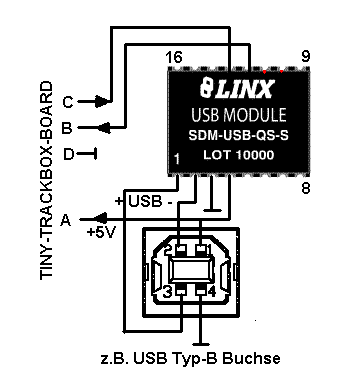  Auf dem Markt gibt es verschiedene zur Umsetzung von seriellen Datensignalen auf USB geeignete Bausteine. Abb.15a zeigt eine Anwendung mit dem Baustein "SDM-USB-QS-S" der Firma "LINX" 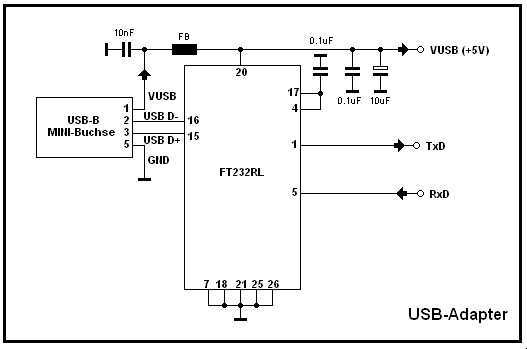 Hier ist ein Schaltbild zu finden, das den Einsatz des genannten Bausteins in absoluter Minimalkonfiguration zeigt. Für alle genannten Lösungen müssen von den Seiten der Hersteller zusätzlich auch noch die notwendigen Treiber ( Wichtig: VCP-Version wählen ) heruntergeladen und auf dem zur Konfiguration benutzten PC installiert werden. Die Konfigurationeinstellungen Um die TRACKBOX2 mit der neuen Software "TB2" verwenden zu können, sind folgende Konfigurationseinstellungen vorzunehmen: * verbinde das TINY-TRACKBOX-Board über einen RS232- bzw. USB-Adapter mit dem PC * starte am PC eine Terminal-Software wie z.B. das bei WINDOWS mitgelieferte "HyperTerminal" mit einer Datenrate von 19200bps. * schliesse Schalter "J1" auf der TINY-TRACKBOX-Platine * lege Betriebsspannung an Platine TINY-TRACKBOX an ( Die Konfigurations-Startmessage muss auf dem PC-Bildschirm erscheinen ) * gebe den zur SIM-Karte gehörenden vierstelligen PIC-Code ein ( wenn Abfrage deaktiviert, gebe beliebigen viersteilligen Code, wie z.B. "1234" ein; beende Eingabe mit Zeichen "#" * gebe die Rufnummer des providerabhängigen Gateways ein ( siehe Gateway-Liste weiter unten ); beende Eingabe mit Zeichen "#" * gebe E-Mail-Zieladresse ein ( benutze Charakter "*" ( Stern ) anstelle von "@" ); beende Eingabe mit Zeichen "#" * gebe den Text ( ohne Leerstellen ) ein, der auf einer angezeigten Karte neben der Positionsmarke erscheinen soll ( z.B.: MYLOC ); beende Eingabe mit Zeichen "#" * öffne den Schalter "J1" * entferne Betriebsspannung von Platine TINY-TRACKBOX * entferne Verbindung zwischen TINY-TRACKBOX-Platine und PC * verbinde stattdessen das GSM-Modem mit der TINY-TRACKBOX-Platine gem. Abb.5 * lege die Betriebsspannung an Anordnung TRACKBOX2 an Danach ist die Einheit betriebsbereit Beispiele für die Karten- und Luftbilddarstellung ausgewerteter Navigationsdaten mithilfe des Online-Kartenprogrammes "GOOGLE-Maps" 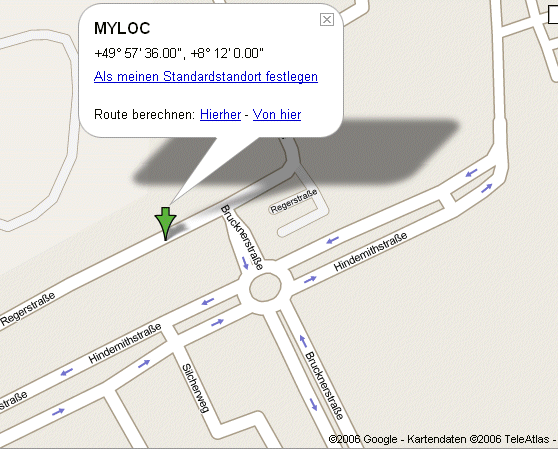 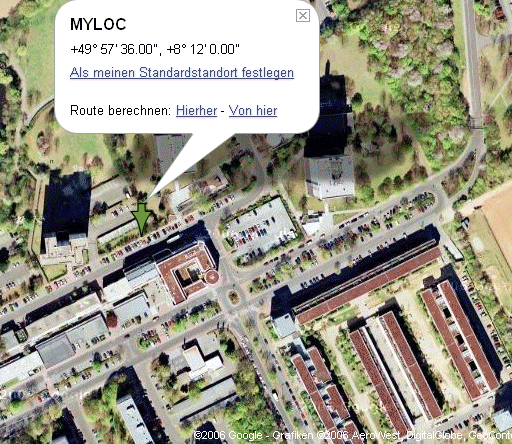 © 2006 Google-Kartendaten und © 2006 TeleAtlas Abb.15a-15b ( bei Bedarf anklicken ) Nachbau Für Nachbau-Interessierte sind vom Verfasser kleine Mengen der verwendeten Spezialbauteile auf privater Basis erhältlich. Dazu gehören programmierte Prozessoren "U1", sowie passende EEPROMS, Quarze und gebohrte Platinen "TinyTrackbox". Nicht verfügbar sind dagegen: GSM/GPS-Bausteine incl. Trägerplatine, Antennen, Batterien, Ladegeräte usw. und auch Programmcode. Softwareversionen: TB1: sendet Original-RMC- oder GGA-Protokolle via SMS an eine vom Nutzer festlegbare GSM-Rufnummer TB2: sendet auf Google-Maps abgestimmte HTTP-Zeilen via SMS an eine vom Nutzer festlegbare E-Mailadresse PS: Bei SMS-Aussendungen nutzen die Softwareversionen "TB1" und "TB2" den sog. "TEXT-Modus". Das setzt aber voraus, daß diese Betriebsart vom verwendeten GSM-Modem bzw. Handy auch unterstützt wird. Nach meinem Wissen trifft das jedoch auf alle handelsüblichen GSM-Modems zu, während bestimmte Handys, wie z.B. fast alle SIEMENS-Geräte nur im sog. PDU-Mode arbeiten können. Geräte von SONY/ERICSSON arbeiten dagegen auch im Text-Mode ( alle?). Ein Gerät des Typs "T630" konnte auf jeden Fall schon erfolgreich verwendet werden. Nutzer von SIEMENS-Handys bleibt somit nur die Verwendung einer PDU-geeigneten Softwareversion, wie sie z.B. auch hier benutzt wurde. Zum Testen der jeweils verfügbaren Betriebsarten kann der AT-Befehl: "AT+CMGF=x" benutzt werden. Wurden ein PC mit aktiviertem Terminalprogramm und ein Modem/Handy miteinander verbunden, dann sollte das Modem nach PC-Tastatatureingabe von "AT<Enter>" mit der Rücksendung von "OK" antworten und damit die bestehende Datenverbindung signalisieren. Durch Aussendung des Befehls "AT+CMGF=1" kann anschließend versuchsweise der Text-Modus aufgerufen werden. Antwortet das Modem wiederum mit "OK", so wird dieser Modus unterstützt. Anderenfalls würde eine Fehlermeldung kommen. Mit "AT+CMGF=0" kann analog dazu bei Bedarf auch der Aufruf des PDU-Modes getestet werden. |
Portal-X

 Новые книги
Новые книги Статистика
Статистика Группы:
Группы: Сейчас на сайте
Сейчас на сайте Всего: 480
Всего: 480 Гостей: 471
Гостей: 471 Анонимных: 1
Анонимных: 1 Пользователей: 8
Пользователей: 8 Зарегистрированные:
Зарегистрированные: